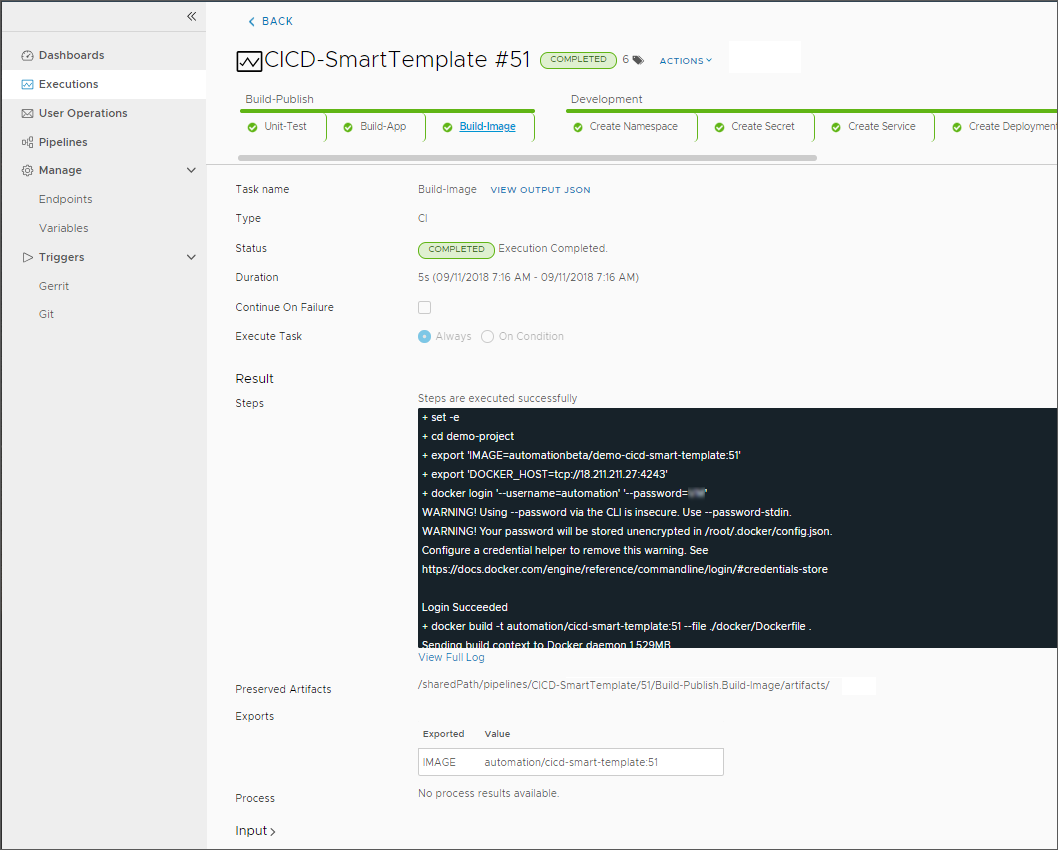Como desenvolvedor, você deseja integrar continuamente o código de um repositório GitHub ou de um repositório corporativo GitLab. Sempre que os desenvolvedores atualizam o código e confirmam alterações no repositório, o Automation Pipelines pode detectar essas alterações e disparar o pipeline.
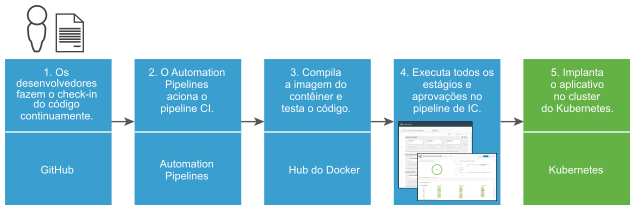
Para que o Automation Pipelines dispare seu pipeline nas alterações de código, use o gatilho Git. O Automation Pipelines acionará seu pipeline todas as vezes que você confirmar alterações na seu código.
O espaço de trabalho do pipeline do Automation Pipelines é compatível com o Docker e o Kubernetes para tarefas de integração contínua e personalizadas.
Para obter mais informações sobre a configuração do espaço de trabalho, consulte Como configurar o espaço de trabalho do pipeline.
O fluxograma a seguir mostra o fluxo de trabalho que você pode realizar se usar um modelo de pipeline inteligente para criar seu pipeline ou construir o pipeline manualmente.
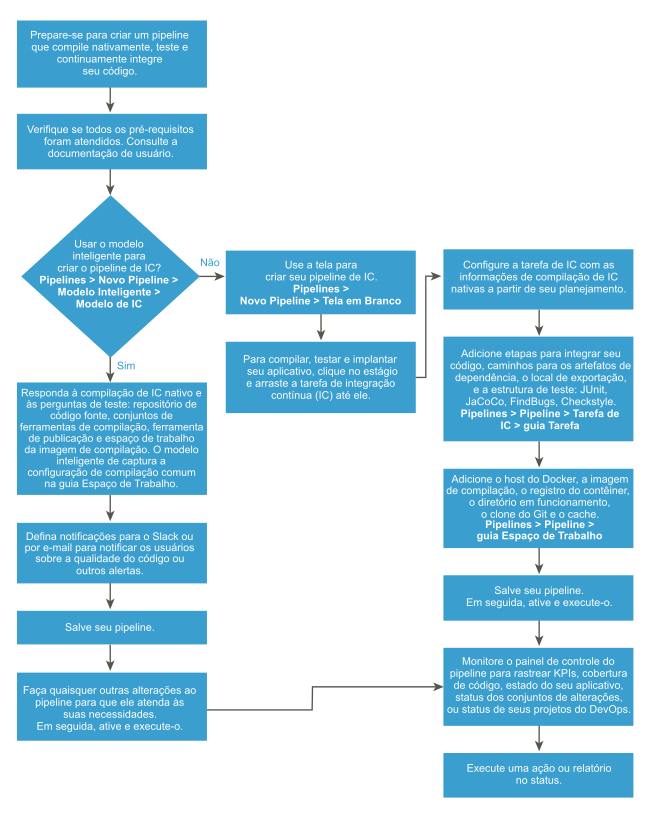
No exemplo a seguir, é usado um espaço de trabalho do Docker.
Para compilar seu código, use um host do Docker. É possível usar o JUnit e o JaCoCo como ferramentas de estrutura de teste, que executam testes de unidade e cobertura de código, que você inclui no pipeline.
Em seguida, você pode usar o modelo de pipeline inteligente de integração contínua que cria um pipeline de integração contínua que constrói, testa e implanta seu código para o cluster Kubernetes da equipe do projeto na AWS. Para armazenar os artefatos de dependência de código para sua tarefa de integração contínua, o que pode economizar tempo em construções de código, você pode usar um cache.
Na tarefa de pipeline que cria e testa seu código, você pode incluir várias etapas de integração contínua. Essas etapas podem residir no mesmo diretório de trabalho no qual o Automation Pipelines clona o código-fonte quando o pipeline é acionado.
Para implantar seu código no cluster Kubernetes, você pode usar uma tarefa Kubernetes no seu pipeline. Você deve então habilitar e executar seu pipeline. Em seguida, fará uma alteração em seu código no repositório e observará o pipeline disparar. Para monitorar e relatar as tendências do pipeline após a execução do pipeline, use os dashboards.
No exemplo a seguir, para criar um pipeline de integração contínua que integra continuamente seu código ao pipeline, você usa o modelo de pipeline inteligente de integração contínua. Neste exemplo, é usado um espaço de trabalho do Docker.
Outra alternativa é a criação manual do pipeline, adicionando estágios e tarefas a ele. Para obter mais informações sobre como planejar uma compilação de integração contínua e criar manualmente o pipeline, consulte Planejando uma compilação nativa de CICD no Automation Pipelines antes de adicionar tarefas manualmente.
Pré-requisitos
- Planeje sua compilação de integração contínua. Consulte Como planejar uma compilação nativa de integração contínua no Automation Pipelines antes de usar o modelo de pipeline inteligente.
- Verifique a existência de um repositório de códigos-fonte GitLab. Para obter ajuda, consulte o administrador do Automation Pipelines.
- Adicione um endpoint do Git. Para obter um exemplo, consulte Como usar o gatilho Git no Automation Pipelines para executar um pipeline.
- Para que o Automation Pipelines detecte as alterações no repositório GitHub ou GitLab e dispare um pipeline quando houver alterações, adicione um webhook. Para obter um exemplo, consulte Como usar o gatilho Git no Automation Pipelines para executar um pipeline.
- Adicione um endpoint de host do Docker, que cria um contêiner para a tarefa de integração contínua que várias tarefas de integração contínua podem usar. Para obter mais informações sobre endpoint, consulte O que são endpoints no Automation Pipelines.
- Obtenha a URL da imagem, o host de compilação e a URL da imagem de compilação. Para obter ajuda, consulte o administrador do Automation Pipelines.
- Verifique se você usa JUnit e JaCoCo para as ferramentas de estrutura de teste.
- Configure uma instância externa para sua construção de integração contínua: Jenkins, TFS ou Bamboo. O plug-in Kubernetes implanta seu código. Para obter ajuda, consulte o administrador do Automation Pipelines.
Procedimento
Resultados
Parabéns! Você criou um pipeline que integra continuamente o código a partir de um repositório GitHub ou GitLab ao pipeline e implanta a imagem de compilação.
O que Fazer Depois
Para saber mais, consulte os recursos adicionais em Introdução ao VMware Aria Automation.